Funções do assistente principal
Esta secção descreve as funções do assistente principal convenientes durante a gravação.
|
|
[Operação SS/Ganho]
![]()
![]()
![]()
![]()
![]()
![]()
![]()
![]()
Pode mudar as unidades dos valores da velocidade do obturador e de ganho (sensibilidade).

 [
[![]() ]
]  [
[![]() ]
]  Selecione [Operação SS/Ganho]
Selecione [Operação SS/Ganho]
|
[SEC/ISO] |
Apresenta a velocidade do obturador em segundos e o ganho em ISO. |
|
[ANGLE/ISO] |
Apresenta a velocidade do obturador em graus e o ganho em ISO.
(Quando [Pesquisa sincronização] for definido para [OFF]) |
|
[SEC/dB] |
Apresenta a velocidade do obturador em segundos e o ganho em dB.
|
|
– [Sensib. ISO (vídeo)] – [Def. lim. inf. auto ISO] – [Def. lim. sup. auto ISO] – [ISO Alargado] – [Definição Exibida ISO] |
[WFM/Vector Scope]
![]()
![]()
![]()
![]()
![]()
![]()
![]()
![]()
Isto apresenta o monitor da forma de ondas ou o vectorscópio no ecrã de gravação. Pode mudar o tamanho da visualização em forma de ondas.
-
Ajuste o disco do modo para [
 ].
].

-
Escolha [WFM/Vector Scope].


 [
[![]() ]
]  [
[![]() ]
]  [WFM/Vector Scope]
[WFM/Vector Scope]
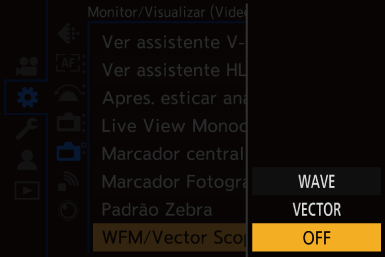
[WAVE]
Apresenta uma forma de onda.
[VECTOR]
Apresenta o vectorscópio.
[OFF]
-
Selecione a posição a ser apresentada.
 Prima
Prima 


 para selecionar, e depois prima
para selecionar, e depois prima  ou
ou  .
.
 Também pode mover-se usando as operações táteis.
Também pode mover-se usando as operações táteis.
 Pode rodar
Pode rodar  para alterar o tamanho da forma de ondas.
para alterar o tamanho da forma de ondas.
 Para que a forma de ondas ou posição do vectorscópio volte ao centro, prima [DISP.]. Com a forma de ondas, premir novamente [DISP.] volta ao tamanho predefinido.
Para que a forma de ondas ou posição do vectorscópio volte ao centro, prima [DISP.]. Com a forma de ondas, premir novamente [DISP.] volta ao tamanho predefinido.

 Apresentação no ecrã
Apresentação no ecrã
Forma de ondas
 A forma de onda apresentada na câmara indica a luminância como valores com base nas conversões apresentadas em baixo:
A forma de onda apresentada na câmara indica a luminância como valores com base nas conversões apresentadas em baixo:
0 % (IRE 1): Valor de luminescência 16 (8 bits)
1): Valor de luminescência 16 (8 bits)
100 % (IRE 1): Valor de luminescência 235 (8 bits)
1): Valor de luminescência 235 (8 bits)
-
IRE: Institute of Radio Engineers
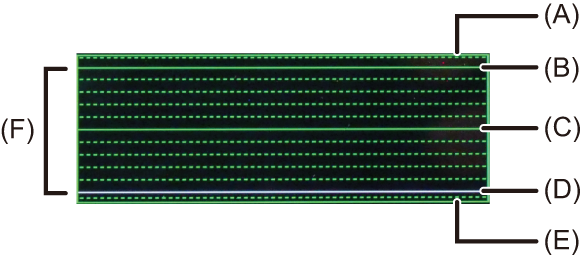
(A) 109 % (IRE) (linha ponteada)
(B) 100 % (IRE)
(C) 50 % (IRE)
(D) 0 % (IRE)
(E)  4 % (IRE) (linha ponteada)
4 % (IRE) (linha ponteada)
(F) O raio entre 0 % e 100 % apresenta linhas ponteadas a intervalos de 10 %.
Exemplo de visualização

Vectorscópio
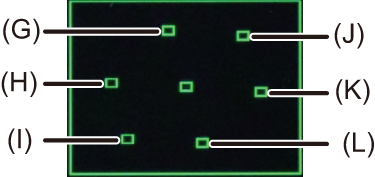
(G) R (Vermelho)
(H) YL (Amarelo)
(I) G (Verde)
(J) MG (Magenta)
(K) B (Azul)
(L) CY (Ciano)
Exemplo de visualização

|
|
[Medidor ponto luminância]
![]()
![]()
![]()
![]()
![]()
![]()
![]()
![]()
Especifique qualquer ponto no objeto para medir a luminescência numa área pequena.
-
Escolha [Medidor ponto luminância].


 [
[![]() ]
]  [
[![]() ]
]  [Medidor ponto luminância]
[Medidor ponto luminância]  [ON]
[ON]

-
Selecione a posição onde deseja medir a luminescência.
 Prima
Prima 


 para selecionar, e depois prima
para selecionar, e depois prima  ou
ou  .
.
 Também pode alterar a posição arrastando a moldura no ecrã de gravação.
Também pode alterar a posição arrastando a moldura no ecrã de gravação.
 Para que a posição volte ao centro, prima [DISP.].
Para que a posição volte ao centro, prima [DISP.].

(A) Valor de luminescência
 Raio de medição
Raio de medição
Pode medir num raio de  7 % a 109 % (IRE).
7 % a 109 % (IRE).
 Quando [Estilo foto] for definido para [V-Log L], isto pode ser medido com “Stop” unidades.
Quando [Estilo foto] for definido para [V-Log L], isto pode ser medido com “Stop” unidades.
(Calculado como “0 Stop”=42 % (IRE))
[Padrão Zebra]
![]()
![]()
![]()
![]()
![]()
![]()
![]()
![]()
As partes que sejam mais brilhantes do que o valor de referência são apresentadas com faixas.
Também pode definir o valor base e a amplitude do raio, de modo a que as faixas sejam apresentadas nas partes dentro do raio do brilho especificado.

[ZEBRA1]

[ZEBRA2]

[ZEBRA1+2]

 [
[![]() ]
]  [
[![]() ]
]  Selecione [Padrão Zebra]
Selecione [Padrão Zebra]
|
[ZEBRA1] |
As partes que sejam mais brilhantes do que o valor de referência são apresentadas com faixas [ZEBRA1]. |
|
[ZEBRA2] |
As partes que sejam mais brilhantes do que o valor de referência são apresentadas com faixas [ZEBRA2]. |
|
[ZEBRA1+2] |
Tanto [ZEBRA1] como [ZEBRA2] são apresentados. |
|
[OFF] |
— |
|
[SET] |
Define o brilho base. [Zebra 1]/[Zebra 2] [50%] a [105%]/[BASE/RANGE] |
 Quando [BASE/RANGE] for selecionado com [SET]
Quando [BASE/RANGE] for selecionado com [SET]
Centre o brilho definido com [Nível base]. As partes com o brilho dentro desse raio definido em [Intervalo] são apresentadas com as faixas.
 [Nível base] pode ser definido num raio entre 0 % e 109 % (IRE).
[Nível base] pode ser definido num raio entre 0 % e 109 % (IRE).
 [Intervalo] pode ser definido no raio entre
[Intervalo] pode ser definido no raio entre  1 % e
1 % e  10 % (IRE).
10 % (IRE).
 Quando [Estilo foto] for definido para [V-Log L], estas são definidas em unidades “Stop”.
Quando [Estilo foto] for definido para [V-Log L], estas são definidas em unidades “Stop”.
(Calculado como “0 Stop”=42 % (IRE))
|
|
[Marcador Fotograma]
![]()
![]()
![]()
![]()
![]()
![]()
![]()
![]()
Um fotograma com o formato definido é apresentado no ecrã de gravação. Isto permite-lhe ver durante a gravação o ângulo de visão que será obtido com a compensação (recorte) no pós-processamento.

 [
[![]() ]
]  [
[![]() ]
]  Selecione [Marcador Fotograma]
Selecione [Marcador Fotograma]
|
[ON] |
Apresenta as linhas guia de vídeo no ecrã de gravação. |
|
[OFF] |
— |
|
[SET] |
Define o formato das linhas guia de vídeo. [Aspeto de fotograma]: [2.39:1]/[2.35:1]/[2.00:1]/[1.85:1]/[16:9]/[4:3]/[5:4]/[1:1]/[4:5]/[9:16] |
|
[Cor de fotograma]: Define a cor das linhas guia de vídeo. |
|
|
Define a opacidade do lado exterior das linhas guia de vídeo. [Máscara de fotograma]: [100%]/[75%]/[50%]/[25%]/[OFF] |
Barras coloridas/Tom de teste
![]()
![]()
![]()
![]()
![]()
![]()
![]()
![]()
As barras coloridas são apresentadas no ecrã de gravação.
É emitido um tom de teste enquanto as barras coloridas são apresentadas.
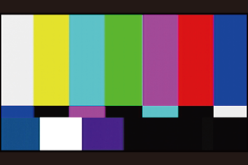
[SMPTE]
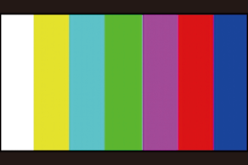
[EBU]
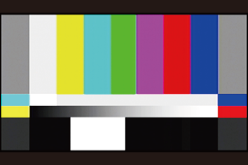
[ARIB]

 [
[![]() ]
]  [
[![]() ]
]  Selecione [Barras coloridas]
Selecione [Barras coloridas]
Configurações: [SMPTE]/[EBU]/[ARIB]
 Para terminar a apresentação, prima
Para terminar a apresentação, prima  .
.
 Ajustar o tom de teste
Ajustar o tom de teste
Existem 4 níveis ([ 12dB], [
12dB], [ 18dB], [
18dB], [ 20dB] e [MUTE]) de tom de teste para selecionar.
20dB] e [MUTE]) de tom de teste para selecionar.
-
Rode
 ,
,  ou
ou  para selecionar o nível do tom de teste.
para selecionar o nível do tom de teste.
|
|

